So beheben Sie den Fehler pr_connect_reset_error in Mozilla Firefox

- 892
- 224
- Phoebe Jeorga
Mozilla Firefoxs "pr_connect_reset_error" macht Ihre Websites unzugänglich, was zu großen Unannehmlichkeiten führt. Wenn Sie diesen Fehler weiterhin erhalten und nicht daran interessiert sind, Ihren Webbrowser zu wechseln, können Sie einige Methoden befolgen, um Ihr Problem zu beheben. Hier ist wie.
Oft verursacht Ihr Netzwerk- oder Browser-kleiner Fehler das oben genannte Problem. Weitere Gründe sind Ihre Firewall, die Ihre Site-Verbindung blockiert, einen nicht arbeitenden Proxy auf Ihrem Computer eingerichtet hat, usw.
Inhaltsverzeichnis
- Schalten Sie alle Optionen mit Ausnahme des Cache aus.
- Wählen Sie OK am Boden des Fensters aus.
- Firefox schließen und wiedereröffnen.
- Starten Sie Ihre Website im Browser.
Verwenden Sie ein anderes Netzwerk, um PR_CONNECT_RESET_ERROR zu beheben
Ein gültiger Grund, warum Sie nicht auf eine Website zugreifen können, liegt darin, dass Ihr Netzwerk diese bestimmte Website im Netzwerk verbietet. Verschiedene Faktoren führen dazu, dass Ihr Internetdienstanbieter (ISP) der Blockliste eine Website hinzufügt.
Sie können dies überprüfen, indem Sie zu einem anderen Internetnetzwerk wechseln und überprüfen, ob die Website geladen wird. Sie können beispielsweise zum Hotspot Ihres Telefons wechseln, wenn Sie derzeit in Ihrem Home-Wi-Fi-Netzwerk sind und feststellen, ob Ihre Website geöffnet ist.
Wenn Ihre Website ohne Probleme im alternativen Netzwerk startet, sprechen Sie mit Ihrem ISP und sehen Sie, was das Problem ist.
Deinstallieren Sie Ihre Firewall-App von Drittanbietern
Firewalls von Drittanbietern funktionieren oft nicht gut mit vielen installierten Apps, einschließlich Firefox. Ihre Firewall -App hat möglicherweise Firefox oder Ihre Websites als böswillige Gegenstände erkannt, wobei der Zugriff auf diese Artikel einschränkt.
Während Sie Whitelist Firefox und Ihre Websites in Ihrer Firewall -App können, können Sie die App wie folgt von Ihrem PC von Ihrem PC übertragen, wenn dies nicht funktioniert.
- Öffnen Sie die Windows -Einstellungen, indem Sie Windows + i drücken.
- Wählen Sie Apps in Einstellungen aus.

- Wählen Sie Ihre Firewall -App auf der Liste.
- Wählen Sie Deinstallation aus, um die App zu entfernen.
- Wählen Sie in der Eingabeaufforderung, die sich öffnet.
- Starten Sie Firefox und versuchen Sie, auf Ihre Website zuzugreifen.
Deaktivieren Sie Windows Firewall, um den sicheren Fehler bei der sicheren Verbindung zu beheben
Auch wenn Sie keine Firewall von Drittanbietern installiert haben, ist die Standard-Windows-Firewall Ihres Windows-PCs im Hintergrund möglicherweise aktiv. Sie können diese Firewall deaktivieren und sehen, ob Ihre Websites dann geöffnet werden.
- Greifen Sie auf das Startmenü zu, suchen Sie nach Windows Security und wählen Sie die App in den Suchergebnissen aus.

- Wählen Sie Firewall & Network Protection auf dem Hauptbildschirm.
- Wählen Sie das Netzwerk, das (aktiv) daneben sagt.
- Schalten Sie Microsoft Defender Firewall ab.
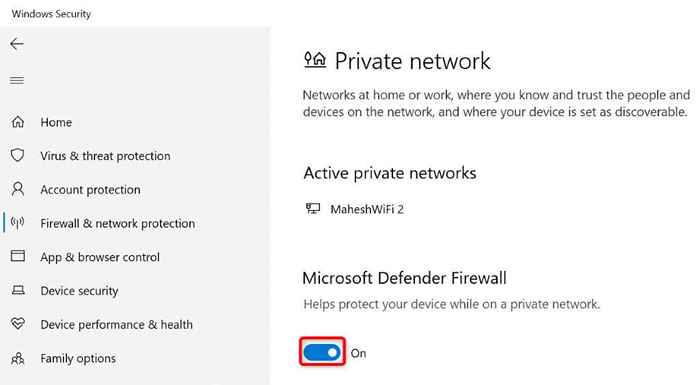
- Wählen Sie in der Eingabeaufforderung zur Benutzerkonto -Steuerung Ja aus.
- Starten Sie Firefox und öffnen Sie Ihre Website.
Schalten Sie Ihre Antivirus -Software aus
Ein Grund, warum Sie nicht auf Ihre Website in Firefox zugreifen können. Schalten Sie in diesem Fall Ihren Antivirenschutz vorübergehend aus und prüfen Sie, ob Ihre Website lädt.
Wie Sie den Schutz deaktivieren, variiert je nach Antivirenprogramm. Sie können den Microsoft Defender Antivirus -Schutz wie folgt ausschalten:
- Öffnen Sie Start, suchen Sie nach Windows -Sicherheit und wählen Sie die App in den Suchergebnissen aus.
- Wählen Sie Virus- und Bedrohungsschutz auf dem App -Bildschirm.
- Wählen Sie Einstellungen verwalten unter dem Header Virus & Bedrohungsschutzeinstellungen.
- Schalten Sie den Echtzeitschutz aus.
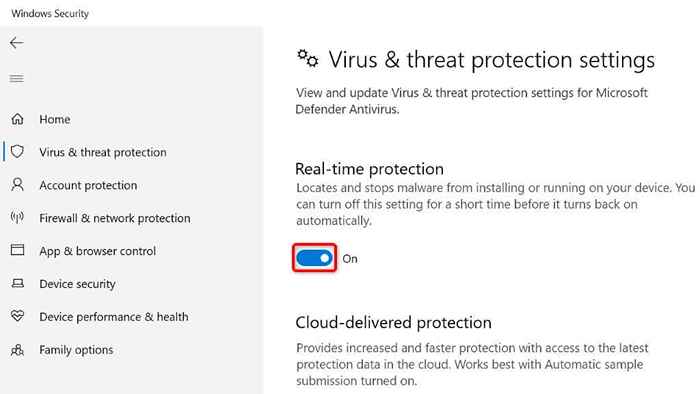
- Wählen Sie in der Eingabeaufforderung zur Steuerung des Benutzerkontos Ja Ja aus.
- Öffnen Sie Firefox und laden Sie Ihre Website.
Schalten Sie Ihren Proxy aus
Wenn Sie Netzwerkfehler wie "pr_connect_reset_error" erleben, ist es eine gute Idee, den Hauptproxy Ihrer Maschine sowie den Proxy innerhalb der betreffenden App zu deaktivieren. Das sollte Ihr Problem lösen, wenn es durch einen schlechten Proxy -Server verursacht wurde.
Sie können Ihre PC- und Firefox -Proxy -Funktionen wie folgt ausschalten:
Deaktivieren Sie Proxy unter Windows
- Drücken Sie Windows + I, um Einstellungen zu starten.
- Wählen Sie Netzwerk und Internet in Einstellungen aus.
- Wählen Sie Proxy aus der linken Seitenleiste.
- Deaktivieren Sie einen Proxy -Server rechts.

- Einstellungen schließen.
Deaktivieren Sie den Proxy in Firefox
- Öffnen Sie Firefox, wählen Sie die drei horizontalen Linien in der oberen rechten Ecke und wählen Sie Einstellungen.
- Wählen Sie links allgemein, scrollen Sie den rechten Bereich nach unten und wählen Sie Einstellungen.
- Wählen Sie im Fenster Verbindungseinstellungen keinen Proxy aus und wählen Sie OK.
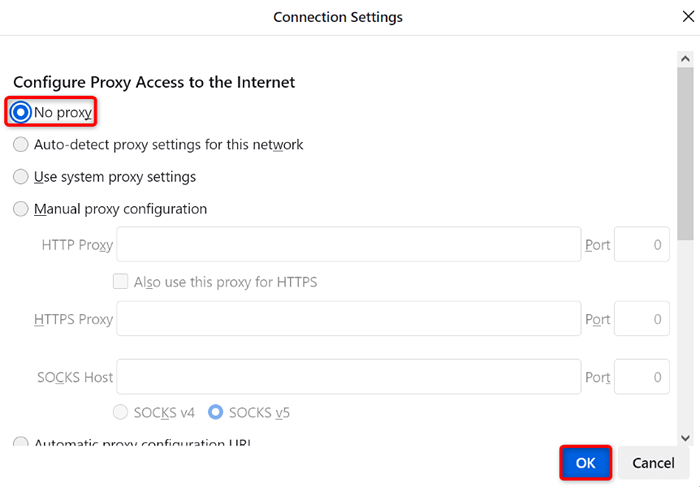
Starten Sie nun, da Ihr Proxy deaktiviert ist, Firefox und versuchen Sie, auf Ihre Website zuzugreifen.
Deaktivieren Sie Ihren VPN -Service
Wenn es um netzwerkbezogene Aktivitäten geht, spielen VPNs eine große Rolle. Diese Dienste leiten Ihren Internetverkehr über einen mittleren Server, sodass Sie die Einschränkungen Ihres ISP umgehen können.
Diese Merkmale sind jedoch manchmal kostenlos. Ihr "pr_connect_reset_error" kann aus einem schlecht konfigurierten VPN zurückzuführen sein. Schalten Sie in diesem Fall Ihren VPN -Dienst vorübergehend aus und prüfen Sie, ob Ihre Websites dann starten. Die meisten VPN -Clients haben eine riesige Umschalttaste auf ihrer Hauptoberfläche, mit der Sie den Service aktivieren und deaktivieren können.
Wenn Ihre Websites nach dem Deaktivieren des VPN geladen werden, möchten Sie möglicherweise mit Ihrem VPN -Anbieter sprechen, um eine Lösung zu finden.
Schalten Sie die Add-Ons von Firefox aus
Add-Ons Fügen Sie Firefox zusätzliche Funktionen hinzu, sodass Sie mehr aus dieser Browser-App herausholen können. Manchmal beeinträchtigen eine oder mehrere der installierten Add-Ons die Kernfunktionen des Browsers und verursachen verschiedene Probleme.
In Ihrem Fall können Sie alle Ihre Firefox-Add-Ons ausschalten und prüfen, ob dies das Problem behebt. Wenn dies der Fall ist, können Sie die problematischen Add-Ons entfernen und die guten behalten.
- Wählen Sie die drei horizontalen Linien in der oberen rechten Ecke von Firefox und wählen Sie Add-Ons und Themen aus.
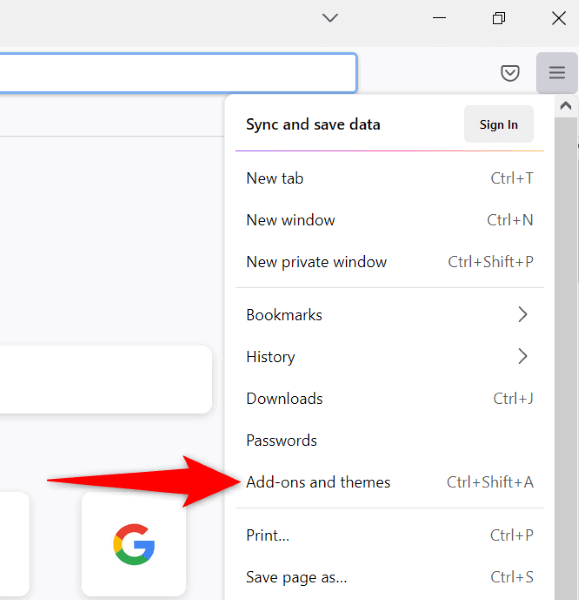
- Schalten Sie den Umschalter für alle installierten Erweiterungen aus.

- Starten Sie Firefox neu.
- Starten Sie Ihre Website, wenn der Browser wieder eröffnet wird.
Das Umgehen von Verbindungsrücksetzen bei Firefox
Firefoxs "pr_connect_reset_error" von Firefox tritt aus verschiedenen Gründen auf und macht Ihre Websites in diesem Browser nicht zugänglich. Wenn Sie auf dieses Problem stoßen und sich nicht ahnungslos darüber finden, was zu tun ist, sollte der obige Anleitung Ihnen helfen, den Fehler zu beheben.
Sobald Sie Ihre Netzwerkeinstellungen optimiert und andere Änderungen vorgenommen haben, sollte Ihr Browserproblem behoben werden und Sie sind wieder zu Ihrem üblichen Internet -Surfen teilnehmen. Genießen!
- « Was sind Windows -Laufzeitfehler und wie beheben Sie sie??
- 5 Möglichkeiten zur Behebung von Minecraft Exit Code 1 »

